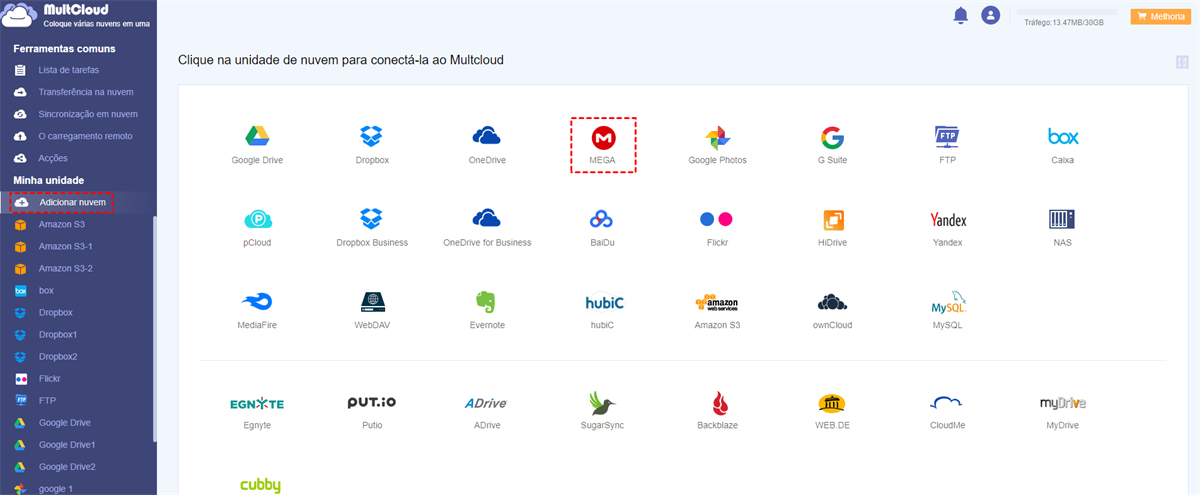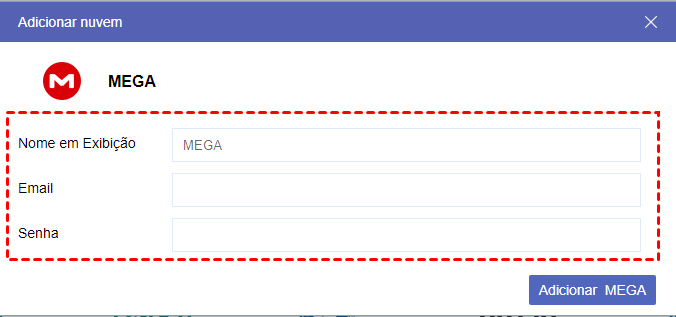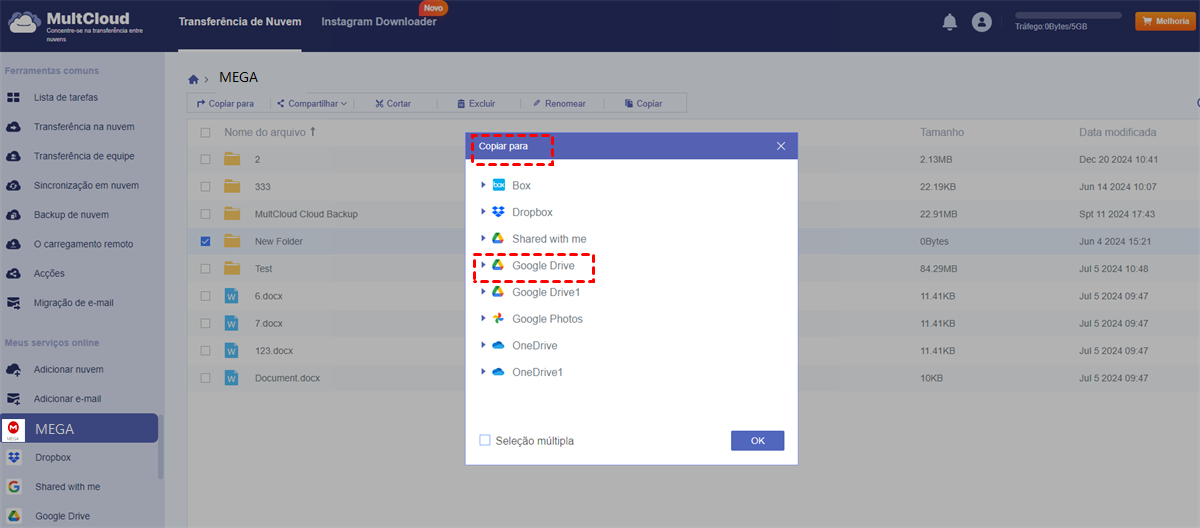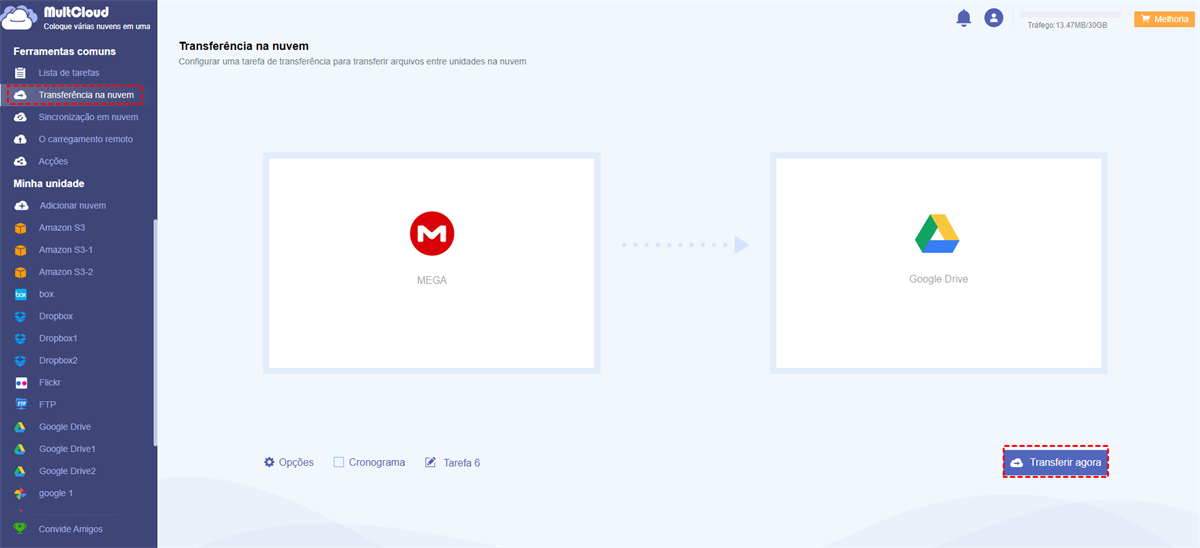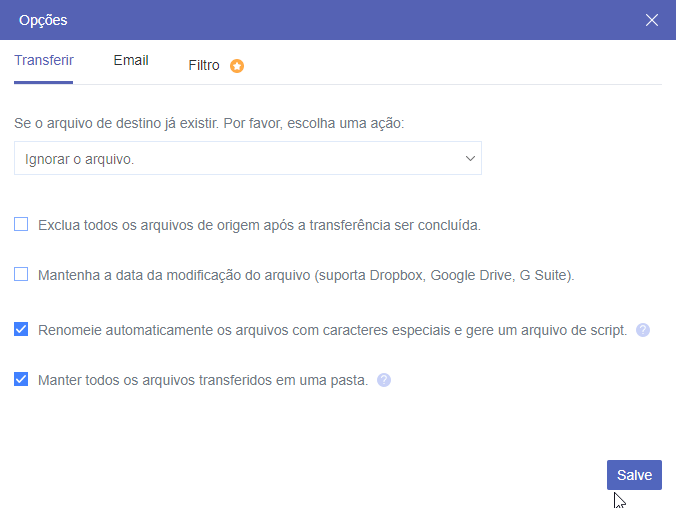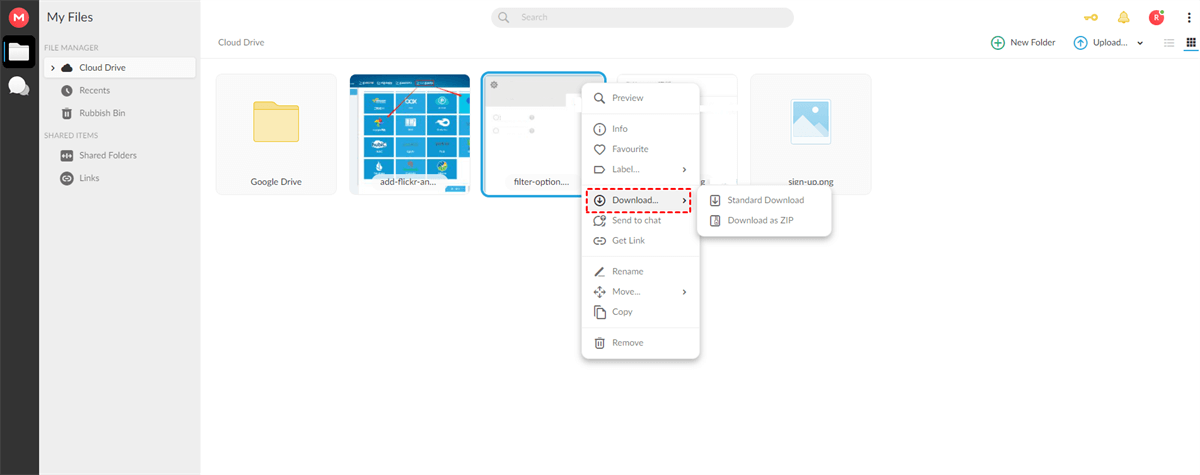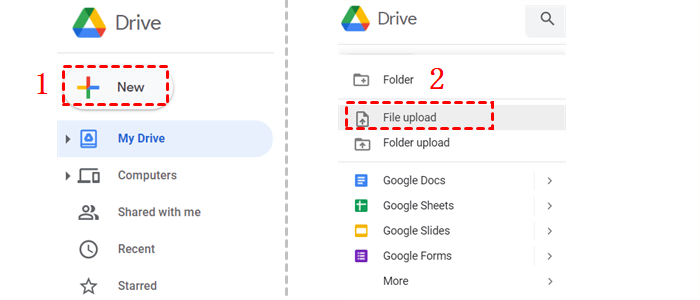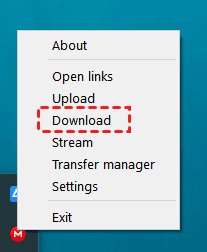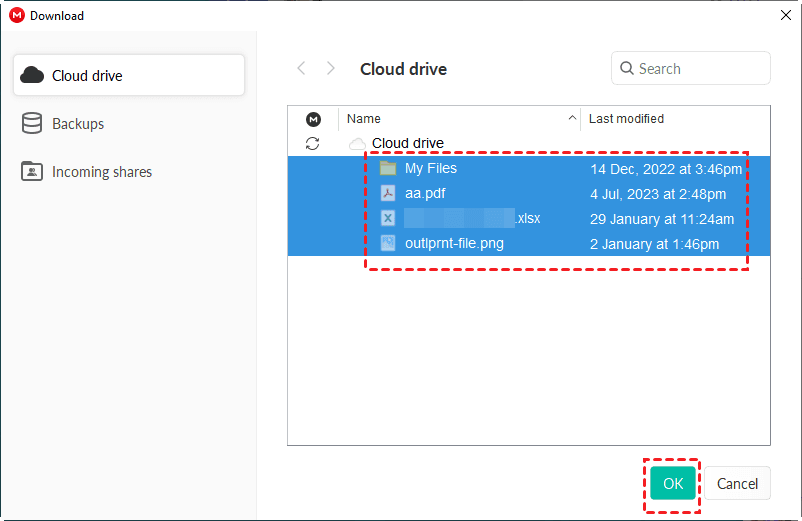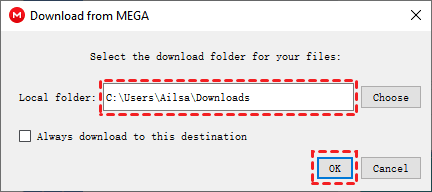Visão geral do conteúdo:
MEGA vs Google Drive: Qual é o Melhor?
Como todos sabemos, o Google Drive é um serviço de armazenamento e sincronização de arquivos lançado pelo Google, que foi lançado pelo Google em 2012. Como um serviço de armazenamento em nuvem, ele permite que você armazene arquivos e dados pessoais, bem como compartilhe arquivos. Atualmente, ele oferece 15 GB de espaço de armazenamento disponível para usuários gratuitos. Hoje em dia, desde que você tenha uma conta do Google, pode usá-la para guardar seus dados.
O MEGA é um serviço de armazenamento de arquivos e armazenamento em nuvem fornecido pela Mega Limited e desenvolvido por Kim Dotcom em 2013. Ele é projetado para aplicativos baseados na web e também oferece aplicativos móveis para Android, Windows Phone e iPhone. Ele oferece 20 GB de espaço de armazenamento gratuito, e você também pode ativar cotas de armazenamento adicionais por meio de várias "conquistas".
Para aprender mais sobre como eles se comparam entre si, aqui estão os detalhes.
| MEGA | Google Drive |
|---|---|
| Ele oferece 20 GB de armazenamento gratuito. | Ele oferece 15 GB de espaço de armazenamento disponível. |
| Também oferece uma quantidade limitada de armazenamento pago. | Oferece uma quantidade limitada de armazenamento pago. |
| O número de usuários que utilizam o Mega é menor. | Há mais usuários utilizando o Google Drive. |
| O tamanho máximo de armazenamento é de 16 TB. | A capacidade máxima de armazenamento é de 30 TB. |
| Ele fornece aplicativos para todos os sistemas operacionais e sistemas baseados na Web. | Ele não fornece aplicativos para todos os sistemas operacionais e sistemas baseados na Web. |
| Ele suporta controle de versão de arquivos. | Ele suporta controle de versão de arquivos. |
| Cobra menos por armazenamento adicional, o que significa que seu custo é menor. | Cobra uma taxa relativamente alta por armazenamento adicional, o que significa que custa mais. |
| Fornece menos segurança de dados do que o Google Drive. | Fornece total segurança dos dados. |
Para saber mais sobre as diferenças entre o MEGA Cloud e o Google Drive, consulte as informações em MEGA Cloud vs. Google Drive. Após ler isto, você pode considerar transferir arquivos do MEGA para o Google Drive.
Por que Copiar MEGA para o Google Drive?
Como transferir dados do MEGA para o Google Drive?
Tenho uma conta no MEGA com alguns arquivos importantes e quero fazer um backup para ela. Quero mover dados do MEGA para o Google Drive. Qual é a melhor maneira de transferir do Mega para o Google Drive?
Como todos sabemos, o MEGA e o Google Drive são dois serviços de armazenamento em nuvem famosos. Muitos usuários utilizam tanto o MEGA quanto o Google Drive para armazenar seus dados. No entanto, ao usar esses dois drives na nuvem, você pode perceber que às vezes deseja mover dados entre o MEGA e o Google Drive.
Aqui neste post, você encontrará 4 maneiras seguras e gratuitas para ajudar a copiar arquivos do MEGA para o Google Drive.
Forma 1: Copiar MEGA para o Google Drive sem Baixar
Primeiramente, aqui mostraremos a maneira mais fácil de mover o MEGA para o Google Drive sem ocupar recursos do seu computador, que é o MultCloud.
O MultCloud é um gerenciador de arquivos na nuvem gratuito que pode integrar muitos drives de nuvem em um único aplicativo para gerenciar e transferir dados. Ele não apenas ajuda a copiar de um drive de nuvem para outro com operações simples, sem baixar e carregar, mas também pode sincronizar arquivos diretamente entre drives de nuvem.

- Eficiente: transferência direta de nuvem para nuvem sem baixar ou carregar.
- Automático: transfere dados de nuvem para outra nuvem automaticamente conforme agendado.
- Seletivo: transfere ou pula arquivos de nuvem com extensões específicas, ou move todos.
- Rápido: migração baseada em tráfego de dados (não na velocidade da rede), com até 10 threads.
Com a ajuda do MultCloud, você pode fazer backup do MEGA no Google Drive mais rapidamente, ou gerenciar outros drives de nuvem, incluindo iCloud Drive, iCloud Photos, Gmail, Dropbox, SharePoint, Box, Amazon S3, 4Shared, IDrive, Icedrive, SugarSync, Alfresco, Hubic, Evernote, OneDrive, CloudMe, Cubby, MyDrive, WEB.DE, Yandex, HiDrive, MySQL, Flickr, MediaFire, ownCloud, ADrive, BaiDu, WebDAV, FTP/SFTP, etc.
A seguir estão os passos sobre como transferir MEGA para o Google Drive com o MultCloud usando "Copiar para".
Passo 1. Crie uma conta no site do MultCloud. Ou, faça login diretamente com sua conta do Google+, Apple ou Facebook.
Passo 2. Adicione o MEGA ao MultCloud. Clique em "Adicionar nuvem", e selecione MEGA. Digite seu endereço de e-mail e senha, depois clique em "Adicionar MEGA" para adicioná-lo ao MultCloud.
Passo 3. Adicione seu Google Drive ao MultCloud. Clique em "Adicionar nuvem", e selecione Google Drive para adicionar da mesma forma.
Passo 4. Crie uma tarefa de transferência do MEGA para o Google Drive. Clique em MEGA na interface do MultCloud após adicioná-lo, escolha os arquivos ou pastas que deseja copiar para o Google Drive e selecione "Copiar para" no menu superior.
Passo 5. Comece a copiar do MEGA para o Google Drive. Selecione um local no Google Drive como destino e clique em OK para transferir os arquivos do MEGA para o Google Drive sem baixar.
Observações:
- Se você selecionar "Copiar", abra o Google Drive manualmente, clique com o botão direito em um espaço vazio, selecione "Colar", e os arquivos ou pastas serão copiados do MEGA para o Google Drive.
- Se você selecionar "Copiar para", será possível selecionar vários destinos para salvar os arquivos do MEGA e mantê-los seguros online com a opção Seleção múltipla.
Assim, você pode copiar arquivos do MEGA para o Google Drive de forma simples e fácil com o MultCloud. Com a ajuda do MultCloud, copiar ou transferir do MEGA para o Google Drive torna-se algo simples.

- Compartilhamento Inteligente: Compartilhe arquivos de nuvem via modo público, privado ou fonte.
- Movimento com Um Clique: Transferência rápida de dados, sincronização e backup entre nuvens.
- Arquivamento de E-mails: Proteja e-mails em outras nuvens ou discos locais.
- O carregamento remoto: Salve arquivos da web efetivamente em nuvens via URL.
- Salvar Páginas da Web como PDF/PNG: Mantenha-as localmente ou online.
- Download do Instagram: Arquive posts, stories e muito mais do Instagram.
- Seguro: Proteções AES de 256 bits e autorização OAuth em tempo integral.
- Fácil: Acesse e gerencie todas as nuvens em um só lugar com um login.
- Extensivo: Mais de 30 serviços de nuvem e locais são suportados.
Forma 2: Transferir Todos os Arquivos do MEGA para o Google Drive Diretamente
Se você deseja transferir todos os arquivos e pastas do MEGA para o Google Drive, você também pode usar a função "Transferência na nuvem" do MultCloud para transferir o MEGA para o Google Drive diretamente.
1. Clique em Transferência na nuvem no lado esquerdo após adicionar o MEGA e o Google Drive.
2. Selecione MEGA como a fonte, e Google Drive como destino, clique em Transferir agora para transferir os arquivos do MEGA para o Google Drive diretamente.
Notas:
- Com a função de Transferência de Nuvem do MultCloud, ela é mais inteligente do que os métodos "Copiar" ou "Copiar para", permitindo que você crie automaticamente uma cópia do MEGA para o Google Drive diariamente, semanalmente ou mensalmente dentro do Cronograma.
- Além disso, você pode configurar o método de transferência, notificações por e-mail e filtros para atender às suas diferentes necessidades.
- Desbloqueie todos os recursos avançados, incluindo Agendamento, Filtro, etc., assim como até 10 threads para transferir mais rapidamente.
Forma 3: Copiar MEGA para o Google Drive por Download e Upload
Os serviços de armazenamento em nuvem possuem suas próprias utilidades para copiar dados de um drive de nuvem para outro, incluindo MEGA e Google Drive. Portanto, se você deseja realizar uma transferência do MEGA para o Google Drive, o tradicional método "Baixar & Carregar" também é viável.
Passo 1. Abra a página do MEGA, faça login em sua conta, clique em Cloud Drive no lado esquerdo, depois escolha os arquivos e clique com o botão direito, escolha Baixar > Download Padrão ou Baixar como ZIP conforme sua necessidade.
Dica: Os arquivos baixados devem estar localizados na pasta Downloads, ou em outro local que você especificou, apenas verifique, depois descompacte-os antes de carregá-los.
Passo 2. Abra outra aba, vá até o site do Google Drive, e faça login na sua conta do Google Drive.
Passo 3. Abra uma pasta do Google Drive como local, depois clique em "+ Novo" > "Upload de Arquivo", escolha os arquivos do MEGA baixados e clique em Abrir para transferir os arquivos do MEGA para o Google Drive, e aguarde o processo ser concluído.
Nota: Usar este método para mover o MEGA para o Google Drive pode levar muito tempo, pois depende da velocidade da rede e do tamanho dos dados. O ponto mais importante é que você precisa manter o computador ligado até que todo o processo seja concluído.
Forma 4: Copiar MEGA para o Google Drive por Arrastar e Soltar
Como transferir do MEGA para o Google Drive? Os aplicativos do MEGA e do Google Drive podem ajudar a resolver o problema. Certifique-se de ter baixado ambos os aplicativos no seu computador e siga os passos abaixo para realizar a transferência do MEGA para o Google Drive:
1. Certifique-se de ter aberto o aplicativo MEGA. Em seguida, clique com o botão direito no ícone do MEGA na bandeja do sistema e escolha Baixar no menu.
2. Escolha os arquivos do MEGA que você deseja mover e clique em OK.
3. Especifique um caminho local para salvar os arquivos do MEGA e clique em OK.
4. Abra sua pasta do Google Drive, arraste os arquivos do MEGA e solte-os na pasta do Google Drive para importar o MEGA para o Google Drive.
Limitação: Este método é semelhante ao método 3 de baixar e carregar, pode levar mais tempo se você tiver muitos arquivos para mover. Portanto, não é o método ideal para copiar o MEGA para o Google Drive.
Felizmente, há uma maneira gratuita e fácil, que é usar o MultCloud. Esta ferramenta pode ajudar a migrar do MEGA para o Google Drive mais rapidamente, sem enfrentar as situações acima.
Conclusão
Seguindo qualquer uma das maneiras acima pode ajudar a copiar o MEGA para o Google Drive. Se você preferir usar um método mais inteligente, pode descobrir que o MultCloud é a melhor opção para tentar.
Além do recurso "Transferência na nuvem", o MultCloud também possui a função "Sincronização em nuvem" e outros recursos, como compartilhar, fazer upload, baixar, copiar e assim por diante. Se você deseja sincronizar o Google Drive com o Dropbox, pode fazer pleno uso da "Sincronização em nuvem" e, se você deseja Sincronizar Fotos do iCloud para o Synology NAS, você pode usar outros recursos.
MultCloud Suporta Nuvens
-
Google Drive
-
Google Workspace
-
OneDrive
-
OneDrive for Business
-
SharePoint
-
Dropbox
-
Dropbox Business
-
MEGA
-
Google Photos
-
iCloud Photos
-
FTP
-
box
-
box for Business
-
pCloud
-
Baidu
-
Flickr
-
HiDrive
-
Yandex
-
NAS
-
WebDAV
-
MediaFire
-
iCloud Drive
-
WEB.DE
-
Evernote
-
Amazon S3
-
Wasabi
-
ownCloud
-
MySQL
-
Egnyte
-
Putio
-
ADrive
-
SugarSync
-
Backblaze
-
CloudMe
-
MyDrive
-
Cubby
.png)